Das Hinzufügen eines animierten GIF zu einem Word – Dokument ist eine sehr interessante Option, um die Aufmerksamkeit derer zu erregen, die es lesen, eine Nachricht zu übermitteln oder etwas Humor hinzuzufügen. Was auch immer der Grund ist, es ist überhaupt nicht kompliziert, es zu bekommen, und in der folgenden Anleitung werden wir Schritt für Schritt sehen, wie man es erreicht.
Microsoft Word gibt uns die Möglichkeit, ein animiertes GIF von unserem Computer hinzuzufügen. Der Vorgang unterscheidet sich nicht allzu sehr vom Einfügen eines Bildes oder eines anderen Objekts. Leider funktioniert es nur unter Windows 10, was bedeutet, dass Sie auf einem Mac ein GIF einfügen können, aber es wird nicht animiert.
So fügen Sie animierte GIFs in Microsoft Word hinzu oder fügen sie ein
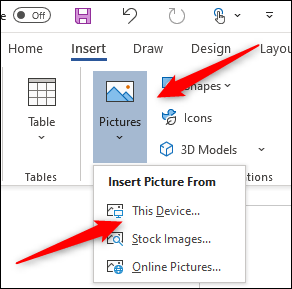
Als erstes öffnen wir Microsoft Word und positionieren den Cursor dort, wo das GIF erscheinen soll. Dann gehen wir zur Gruppe „Illustrationen“ auf der Registerkarte „Einfügen“ und klicken auf „Bilder“. Im Dropdown-Menü wählen wir „Dieses Gerät“.
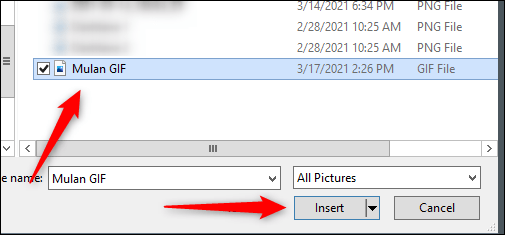
Wir haben es bereits geschafft, den Windows-Datei-Explorer zu öffnen. Hier müssen wir durch unseren PC navigieren, bis wir das GIF finden, das wir hinzufügen möchten.
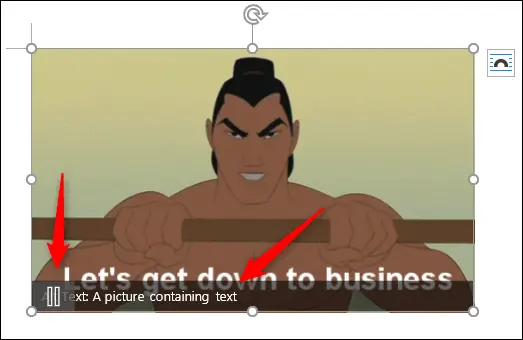
Das GIF erscheint automatisch in unserem Word-Dokument. Wir werden ein Pausensymbol in der unteren linken Ecke des Bildes sehen. Wir müssen auf dieses Symbol klicken, um die Animation anzuhalten.
Unten sehen wir auch einen alternativen Text. Word fügt alternativen Text automatisch hinzu, obwohl er nicht immer genau ist. Dies geschieht, um unser Dokument zugänglicher zu machen, wir können einen beschreibenden Alternativtext schreiben. Um den Text des GIF zu bearbeiten, müssen wir auf den Text klicken, der unten angezeigt wird.
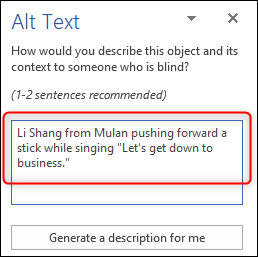
Alternativ können wir mit der rechten Maustaste auf das GIF klicken und dann im Kontextmenü die Option „Alten Text bearbeiten“ auswählen. Im Textfeld, das wir rechts sehen können, müssen wir den Text schreiben, der angezeigt werden soll.
Auf diese einfache Weise haben wir es bereits geschafft, ein animiertes GIF in ein Word-Dokument einzufügen, und wir haben es auch für jedermann zugänglich gemacht. Wie Sie sehen können, ist es überhaupt nicht kompliziert.